追記: 2018/4/4
ビルド用VMの仮想ディスクのサイズは64GBでは足りませんでしたので、改めて512GBとしました。
まえがきでは、Chromium OSを自分でビルドしてLaVie Zで試してみよう、と思い立った経緯について紹介しました。また、PCでお手軽にChromium OSを試せる、Neverware社のCloudReadyについても触れました。
Chromium OSをビルドする環境について、Chromium OS Developer GuideではUbuntu 14.04の使用を推奨しています。筆者の常用しているマシンではFreeBSDが稼働しているので、本マシン上で直接ビルドすることはできません。そこで、先日紹介した、FreeBSDの仮想化機構bhyveを活用します。まずは、Chromium OSをビルドするための環境として、Ubuntu 14.04が動作する仮想マシン(Virtual Machine, VM)をbhyve上に構築したいと思います。
以下、本記事ではbhyve上にUbuntu 14.04をセットアップする手順を説明します。仮想スイッチを作成するところまでは、先日の記事を参考にしてください。
VMの作成とVM設定の調整
まず、VMを作成します。ここではVM名をcros-buildとしました。また、ディスクサイズは64GB512GBにしています。
vm create -t ubuntu -s 512G cros-buildデフォルトのubuntuテンプレートはかなり控えめにリソースが設定されており、Chromium OSをビルドするには不足です。そこで、十分にリソースが割り当てられるよう、設定を調整します。
vm configure cros-build以下のようにCPU数、メモリサイズを調整しました。Chromium OS Developer Guideのなかで、メモリサイズについては「Chromeのリンクを行なうために8~28GB程度必要」とありますので、これを参考にして真ん中あたりの16GBとしています。(手もとのマシンはメモリを32GB積んでいるので、VMに16GB割り当てることも可能ですが、これはビルドする環境を選びますね…。)
cpu=4
memory="16G"Ubuntu 14.04のISOイメージダウンロード
VMの作成ができましたので、次はUbuntu 14.04のISOイメージをダウンロードします。以下のURLからダウンロードできます。
今回、Ubuntuの用途はChromium OSのビルド専用ですのでGUIは不要です。そこで、よりサイズの小さいserver版をダウンロードします。(ファイル名: ubuntu-14.04.5-server-amd64.iso)
vm iso http://ftp.riken.jp/Linux/ubuntu-releases/trusty/ubuntu-14.04.5-server-amd64.isoUbuntuのインストール
以下のコマンドを実行して、ISOイメージからUbuntuをインストールします。
vm -f install cros-build ubuntu-14.04.5-server-amd64.iso上記のコマンドを実行すると、VMのシリアルコンソールに接続されますので、あとは画面の指示にしたがってインストールを進めていけばOKです。途中、デフォルトと異なる設定を行なったところで、重要なのは以下の一点です。
ディスクのパーティションを設定する画面です。デフォルトでは”Guided - use entire disk and set up LVM”が選択されていますが、このままインストールを進めると、完了後の再起動でGRUBのプロンプトから進まなくなってしまいました。そこで、代わりに”Guided - use entire disk“を選択してインストールを行ないます。(下図)
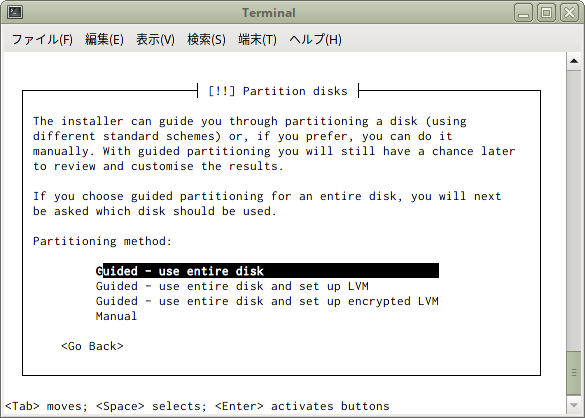
その他について、特に困るところはないと思います。
参考文献
- Chromium OS Developer Guide, https://www.chromium.org/chromium-os/developer-guide
- Ubuntu, The leading operating system for PCs, IoT devices, servers and the cloud, https://www.ubuntu.com/
- bhyve, the BSD Hypervisor, https://wiki.freebsd.org/bhyve